Pag-download sa mga app sa iPhone
Ang pag-download sa mga app sa imong iPhone usa sa labing kadali nga mga butang nga mahimo nimo. Gibutang sa Apple ang usa ka maayo kaayo nga app nga gitawag app Store Sa matag iPhone iPhone ug iPad. Mahimo nimong i-download ang mga app ug mga dula sa imong iPhone pinaagi sa App Store.
Gigiyahan ka namo sa matag lakang kon unsaon pag-download sa mga app sa iPhone, apan kung ania ka dinhi alang sa laing rason sama sa pagsulbad sa mga problema sa pag-download sa mga app, mas maayo nga basahon ang among laing post mahitungod sa pag-ayo sa App Store kung kini nagdumili sa pag-download sa mga app .
Karon, bahin sa pag-download sa mga app sa imong iPhone gikan sa App Store. Una, siguroha nga ang imong Apple ID na-set up sa imong device. Adto sa Mga setting ug press Sign in sa imong iPhone Pag-sign in gamit ang imong Apple ID.
Kung naka-log in ka sa imong iPhone, sunda ang mga lakang sa ubos aron ma-download ang usa ka app sa imong iPhone.
Unsaon pag-download sa mga app sa iPhone iPhone
- Siguroha nga ikaw konektado sa WiFi o ang cellular data gipagana.
- Ablihi App Store nga app sa usa ka iPhone.
- Pag-klik sa Mga aplikasyon sa ubos nga bar aron masusi ang tanang mga app nga anaa sa Play Store para sa imong device.
└ Mahimo usab nimo i-klik Pagpangita Aron makapangita usa ka piho nga app nga gusto nimo i-install sa imong iPhone. - Kung makit-an nimo ang aplikasyon nga imong gipangita, i-klik ang buton GET .
- Makakuha ka og screen sa pagkumpirma aron ma-install ang app. i-klik ang buton pagbutang Alang sa kumpirmasyon.
- Mahimong hangyoon ka sa pagsulod sa password alang sa imong Apple ID aron masugdan ang pag-download. Pagsulud sa password ug pindota ang .button pag-sign in Aron ma-download ang aplikasyon.
Kung magsugod na ang pag-download, ang icon sa app idugang sa imong home screen sa usa ka kupas nga hitsura. Mahimo nimong bantayan ang pag-uswag sa pag-download gikan mismo sa home screen. Kung nahuman na ang pag-download sa app, ang pagkupas nga epekto makuha gikan sa icon sa app, ug mahimo nimo kini maablihan.
Mahimo nimong i-download ang daghang mga app sa usa ka higayon sa imong iPhone pinaagi sa pagsunod sa parehas nga mga lakang nga gihisgutan sa ibabaw.
Dali nga tip: Kung dili nimo gusto nga mosulod sa imong password sa Apple ID aron ma-download bisan ang libre nga mga app ug mga dula, sunda ang link sa ubos alang sa usa ka sunod-sunod nga giya kung giunsa pagtangtang ang kinahanglanon sa password alang sa mga libre nga pag-download.
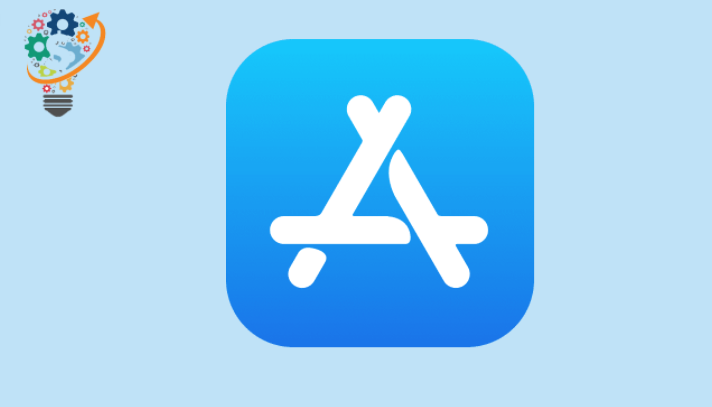
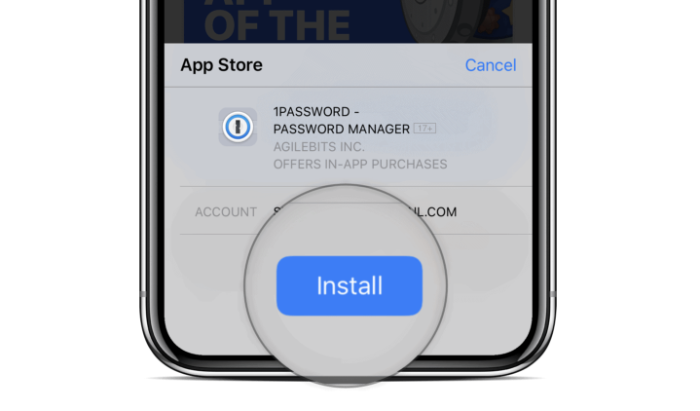
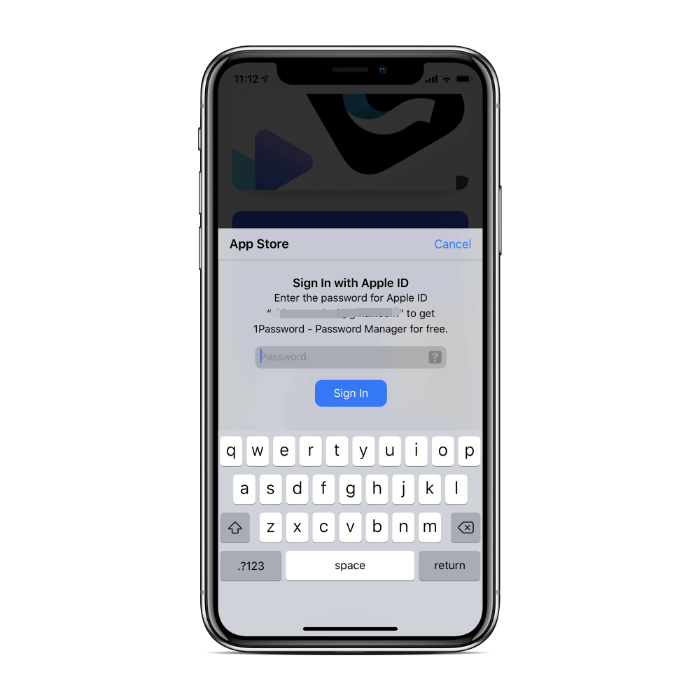









Walay puedo bajar la applicación para poder yo entrar a cualquier aplicaciones